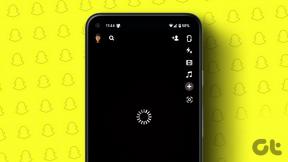كيفية نقل قائمة التشغيل من iPhone إلى iTunes
منوعات / / November 28, 2021
iPhone من شركة Apple Inc. هي واحدة من أكثر الأجهزة ابتكارًا وشعبية في الآونة الأخيرة. إلى جانب iPod و iPad ، يعمل iPhone أيضًا كمشغل وسائط وعميل إنترنت. مع أكثر من 1.65 مليار مستخدم iOS اليوم ، أثبت نظام iOS أنه منافس قوي لسوق Android. يختلف إجراء نقل قوائم التشغيل من iPhone أو iPad أو iPod إلى iTunes على جهاز كمبيوتر وفقًا لنظام التشغيل. إذا كنت تتطلع إلى القيام بذلك ، فأنت في المكان الصحيح. لقد أوضحنا عملية تصدير قائمة التشغيل من iPhone باستخدام iTunes 11 و 12. لذا ، استمر في القراءة أدناه.
يمكنك تنزيل أحدث إصدار من iTunes من متجر التطبيقات.

محتويات
- كيفية نقل قائمة التشغيل من iPhone إلى iTunes
- كيفية تمكين ميزة إدارة الموسيقى والفيديو يدويًا
- كيفية نسخ قائمة التشغيل إلى iPhone أو iPad أو iPod
- انسخ قوائم التشغيل إلى جهاز iOS باستخدام iTunes 12
- انسخ قوائم التشغيل إلى جهاز iOS باستخدام iTunes 11
كيفية نقل قائمة التشغيل من iPhone إلى iTunes
1. قم بتوصيل جهاز iOS الخاص بك إلى نظام الكمبيوتر باستخدام الكابل الخاص به.
2. بعد ذلك ، انقر فوق ملف جهاز على ال تطبيق iTunes.
3. تحت الأجهزة ، قم بتوسيع الخيار بعنوان التحديدات.
4. اختر ال قائمة التشغيل كنت ترغب في نسخ على الكمبيوتر.
5. اذهب إلى ملف القائمة وانقر فوق مكتبة، كما هو مبين.
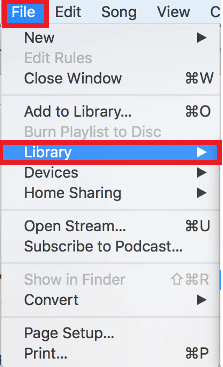
6. الآن ، حدد تصدير قائمة التشغيل... من القائمة الجديدة التي تظهر. سيتم تصدير قائمة التشغيل الخاصة بك كملف ملف نصي.
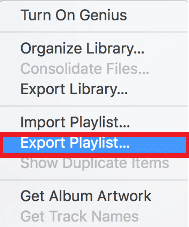
7. هنا ، أعط ملف اسم الى الملف المصدر واختر يحفظ.
8. ارجع إلى ملف>مكتبة، كما سبق.

9. انقر فوق الأغاني.
10. الآن ، انقر فوق استيراد قائمة التشغيل... كما هو موضح أدناه.
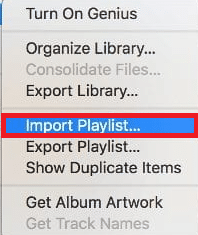
11. أخيرًا ، انقر فوق ملف نصي تم تصديره تم إنشاؤه في الخطوة 6.
هذه هي الطريقة التي يمكنك بها تصدير قوائم التشغيل بنجاح من iPhone إلى iTunes على نظامك.
اقرأ أيضا:كيفية نسخ قوائم التشغيل إلى iPhone أو iPad أو iPod
كيفية تمكين ميزة إدارة الموسيقى والفيديو يدويًا
لنسخ قوائم التشغيل إلى iPhone أو iPad أو iPod ، تحتاج إلى تمكين يدويا إدارة الموسيقى والفيديو الخيار ، كما هو موضح أدناه:
1. قم بتوصيل جهاز iPhone الخاص بكأو iPad أو iPod إلى جهاز الكمبيوتر الخاص بك باستخدام الكابل الخاص به.
2. بعد ذلك ، انقر فوق ملف جهاز. يتم عرضه كرمز صغير على ملف شاشة iTunes الرئيسية.
3. في الشاشة التالية ، انقر فوق الخيار المسمى ملخص في الجزء الأيمن.
ملحوظة: التأكد من الموسيقى المزامنة المربع غير محدد ، أولاً.

4. تحت خيارات، حدد المربع المحدد يدويا إدارة الموسيقى والفيديو، كما هو موضح في الصورة أدناه.
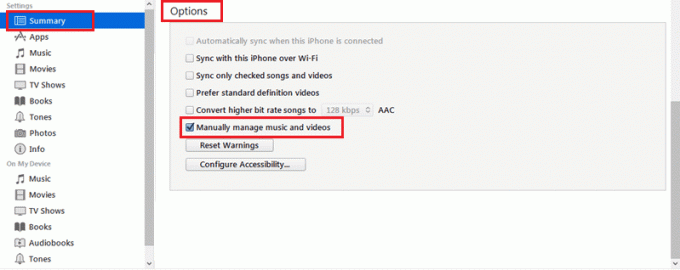
5. أخيرًا ، انقر فوق تطبيق لحفظ هذه التغييرات.
اقرأ أيضا: إصلاح عدم مزامنة صور iCloud مع جهاز الكمبيوتر
كيفية نسخ قائمة التشغيل إلى iPhone أو iPad أو iPod
انسخ قوائم التشغيل إلى جهاز iOS باستخدام iTunes 12
الطريقة الأولى: نقل قوائم التشغيل المحددة
1. الاتصال جهاز iOS الخاص بك إلى جهاز الكمبيوتر الخاص بك باستخدام الكابل الخاص به.
2. بعد ذلك ، انقر فوق الصغير جهاز رمز على شاشة iTunes 12 الرئيسية.
3. تحت إعدادات، انقر فوق الخيار بعنوان موسيقى.
ملحوظة: تأكد من أن ملف مزامنة تم إيقاف تشغيل الخيار لـ مكتبة موسيقية كاملة.
4. هنا ، حدد المربع المعنون قوائم التشغيل والفنانين والألبومات والأنواع المختارة.
5. ثم انقر فوق تطبيق، كما هو موضح.

سيتم الآن نسخ قوائم التشغيل المحددة إلى جهاز iPhone أو iPad أو iPod. انتظر حتى يتم نقل الملفات ثم ، افصل جهازك من الكمبيوتر.
الطريقة 2: سحب وإفلات قائمة التشغيل
1. سدادة جهاز iPhone أو iPad أو iPod في الكمبيوتر بالكابل الذي يأتي معه.
2. من الجزء الأيمن ، انقر فوق قوائم تشغيل الموسيقى. من هنا، اختر قوائم التشغيل ليتم نسخها.
3. السحب والإفلات قوائم التشغيل المحددة في الأجهزة العمود متاح في الجزء الأيمن.
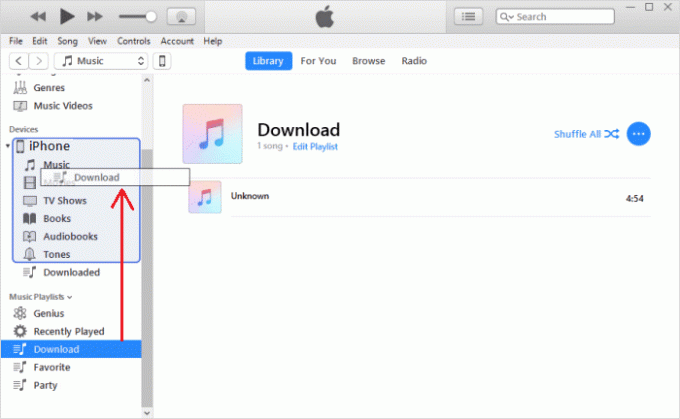
انسخ قوائم التشغيل إلى جهاز iOS باستخدام iTunes 11
1. الاتصال جهاز iOS الخاص بك إلى الكمبيوتر.
2. الآن ، انقر فوق مستعجل الذي يتم عرضه على الجانب الأيمن من الشاشة.
3. انقر فوق اضف إليه… زر. عند النقر فوق هذا ، سيتم عرض جميع المحتويات المتوفرة في القائمة على الجانب الأيمن من الشاشة.
4. السحب والإفلات قائمة التشغيل على جهاز iPhone الخاص بك.
5. أخيرًا ، حدد منتهي لحفظ التغييرات والنقر فوق مزامنة. سيتم نسخ قوائم التشغيل المذكورة إلى جهازك.
موصى به:
- إصلاح الكمبيوتر لا يتعرف على iPhone
- إصلاح متجر التطبيقات مفقود على iPhone
- إصلاح Mac لا يمكن الاتصال بـ App Store
- لماذا يعد الإنترنت على جهاز Mac الخاص بي بطيئًا للغاية؟
نأمل أن يكون هذا الدليل مفيدًا ، وقد تمكنت من ذلك تصدير أو نقل قائمة التشغيل من iPhone إلى iTunes على جهاز الكمبيوتر الخاص بك وكذلك انسخ قائمة التشغيل إلى iPhone باستخدام iTunes. قم بإسقاط استفساراتك أو اقتراحاتك في قسم التعليقات أدناه.